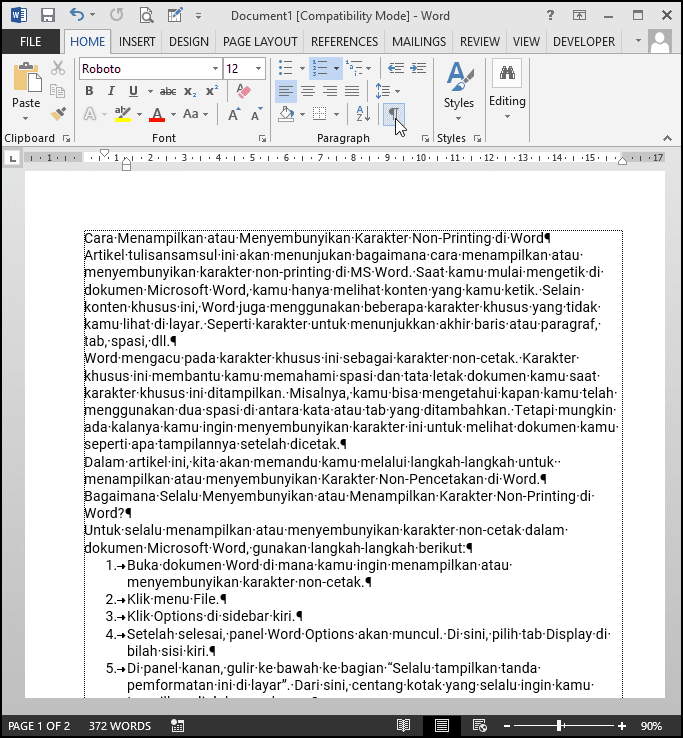Cara Menampilkan atau Menyembunyikan Karakter Non-Printing di Word
Artikel tulisansamsul ini akan menunjukan bagaimana cara menampilkan atau menyembunyikan karakter non-printing di MS Word. Saat kamu mulai mengetik di dokumen Microsoft Word, kamu hanya melihat konten yang kamu ketik. Selain konten khusus ini, Word juga menggunakan beberapa karakter khusus yang tidak kamu lihat di layar. Seperti karakter untuk menunjukkan akhir baris atau paragraf, tab, spasi, dll.
Word mengacu pada karakter khusus ini sebagai karakter non-cetak. Karakter khusus ini membantu kamu memahami spasi dan tata letak dokumen kamu saat karakter khusus ini ditampilkan. Misalnya, kamu bisa mengetahui kapan kamu telah menggunakan dua spasi di antara kata atau tab yang ditambahkan. Tetapi mungkin ada kalanya kamu ingin menyembunyikan karakter ini untuk melihat dokumen kamu seperti apa tampilannya setelah dicetak.
Dalam artikel ini, kita akan memandu kamu melalui langkah-langkah untuk menampilkan atau menyembunyikan Karakter Non-Pencetakan di Word.
Bagaimana Selalu Menyembunyikan atau Menampilkan Karakter Non-Printing di Word?
Untuk selalu menampilkan atau menyembunyikan karakter non-cetak dalam dokumen Microsoft Word, gunakan langkah-langkah berikut:
1. Buka dokumen Word di mana kamu ingin menampilkan atau menyembunyikan karakter non-cetak.
2. Klik menu File.
3. Klik Options di sidebar kiri.
4. Setelah selesai, panel Word Options akan muncul. Di sini, pilih tab Display di bilah sisi kiri.
5. Di panel kanan, gulir ke bawah ke bagian “Selalu tampilkan tanda pemformatan ini di layar”. Dari sini, centang kotak yang selalu ingin kamu tampilkan di dokumen kamu.
- Karakter tab
- Spasi
- Tanda paragraf
- Teks tersembunyi
- Tanda hubung opsional
- Jangkar objek
- Tampilkan semua tanda pemformatan
Catatan: Jika kamu tidak ingin melihat karakter khusus pada dokumen, hapus centang pada semua kotak centang ini.
6. Klik tombol OK.
Setelah kamu menyelesaikan langkah-langkahnya, Word akan selalu menampilkan karakter non-printing yang kamu pilih.
Bagaimana Cara Menampilkan atau Menyembunyikan Karakter Non-Pencetakan Sementara di Word?
Jika kamu sedang mengerjakan dokumen Word dan ingin menampilkan atau menyembunyikan karakter non-cetak untuk sementara, gunakan langkah-langkah berikut:
1. Buka dokumen Word kamu di mana kamu ingin menampilkan atau menyembunyikan karakter non-cetak.
2. Klik pada menu Home.
3. Klik pada ikon Pilcrow di grup “Paragraf”, yang terlihat seperti huruf kapital P mundur.
Setelah kamu menyelesaikan langkah-langkahnya, karakter khusus non-cetak akan muncul di dokumen kamu. Untuk menyembunyikan karakter khusus, klik Plicrow ikon lagi di tab Beranda.